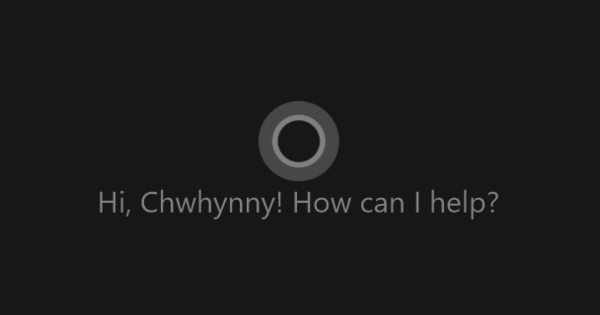Microsoft Word pot produir molt més que simples lletres i text senzill. Doneu un cop d'ull a les eines de disseny i maquetació i us sorprendrà de com poden ajudar fins i tot els principiants a crear dissenys atractius per a fullets, fulletons i butlletins informatius.
Com més complicat sigui el vostre disseny i contingut, més necessitareu l'ajuda d'un professional del disseny, i potser també un paquet d'autoedició d'alta qualitat. Però abans de fer-ho, prova els talents integrats de Word.
Treballa amb una plantilla...
La manera més senzilla de crear documents més complexos a Word és utilitzar una plantilla. Word en té centenars, des de butlletins i fulletons fins a targetes de visita i faxos. Per començar, aneu a Fitxer > Nou a la barra de navegació esquerra, i se us presentarà una selecció de plantilles populars (inclosa la pàgina en blanc predeterminada) amb el quadre de cerca a sobre.

Les plantilles s'omplen prèviament amb imatges i text de mostra, que podeu substituir fàcilment amb les vostres pròpies imatges i text (podeu fer clic a un bloc de text i començar a escriure, o enganxar el text i les imatges que heu copiat prèviament al porta-retalls). Però fins i tot si voleu canviar elements de disseny (com els tipus de lletra, per exemple), podeu començar amb una plantilla per utilitzar els marges preestablerts i altres paràmetres bàsics de disseny que són difícils de crear des de zero.
...o treballar amb temes
Si preferiu començar des de zero amb una pàgina en blanc, podeu establir les dimensions de la pàgina, els marges, les columnes i altres valors bàsics per defecte al Disseny de pàgina cinta. També podeu fer clic a disseny feu clic per triar un tema: una col·lecció de tipus de lletra per a opcions de disseny populars, com ara títols, subtítols i el cos del text. Per descomptat, podeu especificar-los individualment a mesura que escriviu, però els tipus de lletra d'un tema en particular s'escullen i es dimensionen segons els estàndards de disseny generalment acceptats perquè quedin bé l'un al costat de l'altre.
Això disseny La pestanya també ofereix col·leccions de paletes de colors i efectes que podeu aplicar per donar caràcter al vostre disseny. Per exemple, podeu triar un color determinat d'una paleta per a una vora i un color diferent per als subtítols. (Un cop hàgiu seleccionat un tema, els colors apareixeran a la paleta quan toqueu Color de la lletra icona a la Casa Podeu experimentar amb diferents aspectes passant el cursor sobre un tema (o qualsevol altre element de disseny de la cinta), que després s'aplica a la part adequada del document. Per fer el canvi permanent, feu clic a l'element desitjat.

Amb una altra opció a la pestanya disseny podeu aplicar un color de fons, un patró o fins i tot una imatge al vostre document. fer clic a Color de la pàgina per veure aquestes opcions, és una bona alternativa al blanc sòlid habitual.
Juga amb la tipografia
No hi ha res més avorrit que una pàgina plena de text senzill, però de vegades no tens moltes imatges per alleujar la monotonia. Hi ha eines per fer que els vostres dissenys siguin més interessants, com ara inicials, subtítols i cometes, i són relativament fàcils d'aplicar a Word.
Afegir inicials (majúscules grans) a un paràgraf és senzill: a la Insereix cinta, feu-hi clic Afegiu un Drop Cap icona a la text eines. Podeu triar entre una lletra majúscula ampliada incrustada al text o al marge esquerre. De Drop Cap opcions podeu triar el tipus de lletra, l'alçada (en nombre de línies de text normal), el caràcter i l'espaiat del text.

Una cita extraïda és una cita d'un text que enganxeu en un camp i utilitzeu com a element de disseny, igual que ho faríeu amb una imatge. És una manera de destacar una part important de la història, alhora que és visualment atractiva a la pàgina. A Word, col·loqueu el cursor a prop de l'àrea on voleu crear un quadre de text i feu-hi clic Caixa de text icona a la Insereix cinta. A continuació, se us presentarà un menú amb diverses opcions de quadre de text preformatats. Quan n'hagueu triat un, apareixerà -amb text de mostra- al vostre document. A continuació, podeu substituir el text de mostra pel vostre propi text i ajustar opcions com ara la mida i el color de la lletra.

A la dreta del camp, podeu utilitzar una petita icona per ajustar com s'adapta el camp al disseny. Per exemple, podeu triar que el text s'ajusti al camp, o bé podeu tenir el text a sobre i a sota (però no al voltant). També podeu fixar la posició del camp a la pàgina o al text que l'envolta perquè el camp es mogui a mesura que es mou el text.

Amb el Converteix-te en Art icona a la Insereix La cinta us permet crear tipus de lletra espectaculars de colors amb efectes que no trobareu als tipus de lletra estàndard. Pots utilitzar aquests personatges per animar una pàgina, però intenta no tornar-te boig: una petita quantitat pot recórrer un llarg camí.
Imatges, gràfics i altres continguts
Potser ja ho heu notat Text eines només una petita part Insereix cinta, ja que hi ha molts altres elements que podeu afegir per millorar l'aspecte i l'efecte d'un document.
Les imatges són una opció òbvia. Les versions actuals de Word inclouen eines que us permeten realitzar una edició bàsica d'imatges dins de l'aplicació. Pel que fa al quadre de text, comenceu col·locant el cursor a la zona on voleu col·locar una imatge. A continuació, feu clic Imatges (o Imatges en línia si voleu cercar imatges a l'enorme col·lecció d'imatges clip art d'Office) i feu clic a la imatge que voleu inserir.

Passaran diverses coses: La imatge apareixerà al vostre document; si no és exactament on la volíeu, simplement podeu arrossegar i deixar anar. També podeu fer ajustos fins amb les tecles de fletxa quan la imatge està en mode de moviment.
Al mateix temps apareix Eines d'imatge cinta, plena de tot tipus d'opcions, com ara retalls, efectes artístics i marcs. Igual que amb els quadres de text, també podeu obtenir una icona al costat de la imatge que us permeti triar com s'adapta al text.

Word també té eines especials per inserir formes (per a diagrames simples), SmartArt (per a diagrames empresarials més complexos) i fins i tot gràfics semblants a Excel que podeu crear immediatament.
L'últim element gràfic de la Insereix és una cinta Captura de pantalla icona: feu-hi clic i podreu afegir totes les captures de pantalla actuals al vostre escriptori de Windows, una eina útil per a les persones que volen mostrar els processos informàtics.

Podeu afegir subtítols als elements gràfics amb l'opció Insereix un títol funció en el Referències cinta, però té un inconvenient: com que la funció està pensada per a publicacions acadèmiques, es numera automàticament (en ordre) i és gairebé impossible eliminar-les a la impressió tret que estigueu als codis de camp de Word. Si voleu subtítols sense numerar amb les vostres imatges, haureu de crear un quadre de text a sota (o al costat) de la imatge del subtítol, o posar-los tots dos en un quadre per combinar-los, que també és un procediment complicat.
Feu ajustos
Moltes de les eines de Word es poden aplicar sobre la marxa, de manera que si no us agrada l'aspecte d'alguna cosa, podeu canviar-la fàcilment. Per exemple, podeu enviar text a columnes simplement seleccionant-ho tot i fent clic al nombre de columnes que vulgueu a la pestanya Disseny de pàgina.

Si heu afegit diversos elements a un document i no es comporten com voleu, podeu trobar ajuda a la secció Organitza de la pestanya Disseny de pàgina. Aquí podeu trobar funcions per alinear objectes i posar-los davant o darrere d'altres objectes.
Els últims passos
La majoria d'impressores comercials que treballen amb petites empreses acceptaran documents en format PDF i Word us permet desar documents com a PDF. Tanmateix, hi ha diferents tipus de fitxers PDF, així que consulteu amb la impressora prèviament si poden funcionar amb el format PDF generat per la versió de Word que utilitzeu.
Word no pot fer tot el que pot fer un programa d'autoedició d'alta qualitat. Per exemple, si necessiteu tallar línies a les pàgines, Microsoft recomana exportar el vostre document de Word a Publisher, l'aplicació d'autoedició d'Office. Els paquets d'autoedició normalment es poden exportar a tots els tipus de PDF principals. Els paquets de gamma alta també us permeten crear diverses pàgines mestres que poden servir com a plantilles per a documents complexos. Word facilita la creació de pàgines amb capçaleres i peus de pàgina, però no és tan fàcil combinar-les amb altres estils de pàgina en el mateix projecte.
Però per a les persones que simplement volen fer que els documents quotidians (fulletons, fulletons, fullets, etc.) es vegin millor, Word té molt a oferir. La corba d'aprenentatge no és massa pronunciada i, si ja està a l'escriptori, el preu és correcte.
Aquest és un article traduït lliurement del nostre lloc germà nord-americà PCWorld.com. Els termes, les operacions i la configuració descrits poden ser específics de la regió.